朋友阿發家的電腦裡安裝的一個應用程序,由於他的誤操作,致使卸載這個應用程序的時候總是提示“下列文件不存在或者不是一個有效的卸載日志文件”,用應用程序自帶的卸載程序不管用,在控制面板的“添加/刪除程序”中選擇刪除還是不行,將程序重裝了一遍後刪除問題依然存在,怎麼辦?我和他研究了半天,最後終於想起,最新版本的“Windows優化大師”提供了“軟件智能卸載”功能。可以自動分析指定軟件在硬盤中關聯的文件以及在注冊表中登記的相關信息,能在壓縮備份後清除,看來只有試試這一招了!
1、打開“優化大師”,進入“系統清理維護”類別中的“軟件智能卸載”頁面。在頁面上方的程序列表中提供了Windows“開始/程序”菜單中全部的應用程序列表,在列表中選擇要分析的應用程序(如圖1)(如果要分析的程序沒有出現在列表中,點擊“其他”按鈕,手動選擇要分析的程序)。
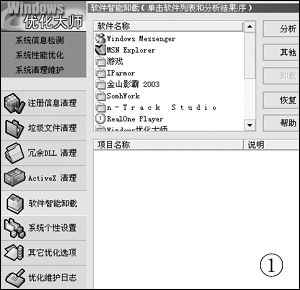
2、選定要分析的應用程序後,點擊“分析”按鈕,“大師”就開始智能分析與該應用程序相關的信息了。 首先檢測應用程序與操作系統的結合程度,“大師”自動查找操作系統是否提供了應用程序的反安裝程序,雖然這個應用程序提供了卸載程序但是剛才已經試過了,不行,選擇不用軟件自帶反安裝程序。接下來,“大師”開始查找硬盤上與應用程序相關的文件並分析注冊表中與此應用程序相關的信息。經過“大師”的智能查找,最後對分析結果進行卸載安全性和可行性檢查,從分析結果列表中去掉“大師”認為不安全或不可行的待卸載文件或注冊表信息。
3、分析結束以後,單擊“卸載”按鈕,“大師”在備份了相關的注冊表信息和文件信息後,就開始進行卸載操作(如圖2)。卸載完了以後再次打開“開始/程序”,那個頑固的應用程序終於不見了蹤影。

在卸載完畢後如果需要恢復已卸載的應用程序,點擊“恢復”按鈕進入備份與恢復中進行相應的操作。只要沒有刪除相關的備份信息,就可以恢復歷史上曾經卸載的應用程序。